[Å] ヘテムルに独自ドメインを設定!ここまで来たらブログ開設まであと僅か!

レンタルサーバー「ヘテムル」に独自ドメインを設定する方法をご紹介。独自ドメインの設定まで終わってしまえばブログの設定まであと僅か。頑張って設定してみましょう。
前回までのお話
前回はヘテムルというサーバーを借りるというお話をしました。
→ [Å] 初めてWordPressでブログを開設する人に捧げる「サーバー契約」についてご紹介!
独自ドメインについては「ムームードメイン![]() 」や「お名前.com
」や「お名前.com![]() 」での取得が画面通りに進めるだけで済むのでオススメです。
」での取得が画面通りに進めるだけで済むのでオススメです。
ドメインとは・・・
簡単に言ってしまえば、「住所」のことを指します。私のブログでは言えば「webmemo.biz」の部分が該当します。既に他の人に取得されているものは使用することができませんが、自分だけの住所取得してみてください。
ヘテムル コントロールパネル
* 事前にドメイン会社で独自ドメインを取得していることが前提
ヘテムル![]() のコントロールパネルにある「独自ドメインを設定してみる」を開きます。
のコントロールパネルにある「独自ドメインを設定してみる」を開きます。
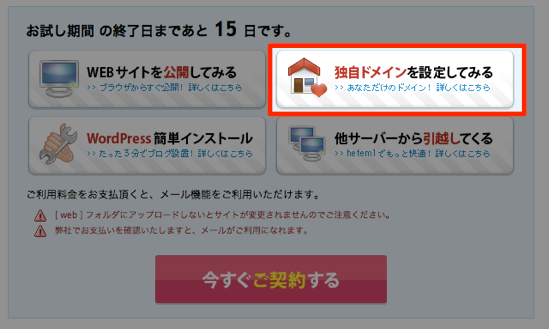
基本情報にある「ドメイン・メール設定」を選択
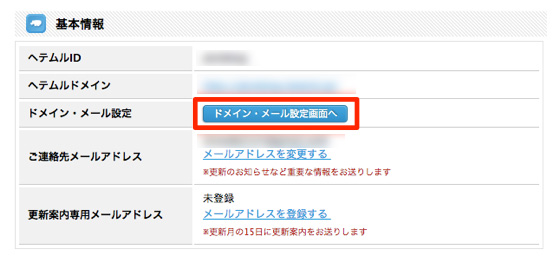
するとヘテムルのサーバを契約した時のドメインが表示されていると思いますので、右側にある「詳細を見る」を選択

独自ドメインを設定できる画面が表示されるので、「独自ドメインを設定する」ボタンを選びます。
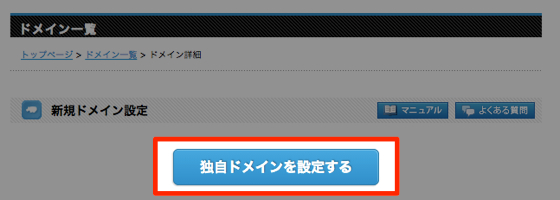
独自ドメインの設定
取得済みの独自ドメインを設定していきます。

まず上の欄に独自ドメインを入力。下の欄「公開フォルダ」はページを表示するためのデータを入れておく場所となります。フォルダ名は注意事項に反するもの以外であれば何でも構いません。
マルチドメインを指定し続けると、フォルダが増えていきますので今後のことも踏まえ独自ドメインとなるべく似た名前にしておくのがオススメです。
入力完了後は最後「独自ドメインをチェックする」のボタンを押して完了です。
FTPでディレクトリを辿ると自動的に公開フォルダ(今回の場合だとhoge)が作られているのが確認できます。
以上で独自ドメインの設定の方法はおしまいです。
なお、独自ドメインの設定の際にドメイン会社によってはネームサーバの変更が必要な場合がございます。設定が上手くいかない方はご確認ください。
→ [Å] ヘテムルでDNSサーバー(ネームサーバ)を切り替えて独自ドメインを有効にする方法!
さいごに
独自ドメインの設定までいってしまえばブログを設定したい人もゴールまであと僅かでです。簡単インストールという機能がヘテムルには用意されているのでそれを利用するのことで数分でWordPressを利用できるようになります。次回はWordPressのインストールの方法をご紹介致します。
\ この情報を周りの人にも教える /

[Å] ヘテムルに独自ドメインを設定!ここまで来たらブログ開設まであと僅か!
この記事が気に入った方はいいね!で
更新情報を受け取る!


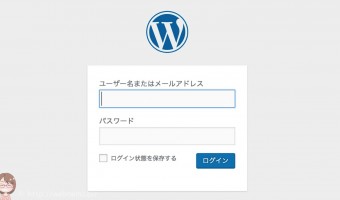
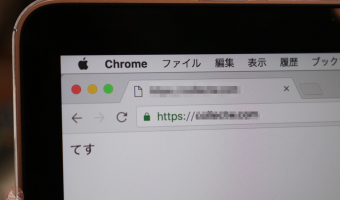
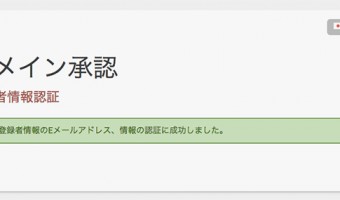












![[Å] ヘテムルに独自ドメインを設定!ここまで来たらブログ開設まであと僅か! [Å] ヘテムルに独自ドメインを設定!ここまで来たらブログ開設まであと僅か!](http://webmemo.biz/wp-content/uploads/wordpress-popular-posts/12888-first_image-90x90.jpg)
![[Å] WordPressを始めたい人にイイかも!?お名前.comの簡単インストールがとても楽で驚いた! [Å] WordPressを始めたい人にイイかも!?お名前.comの簡単インストールがとても楽で驚いた!](http://webmemo.biz/wp-content/uploads/wordpress-popular-posts/10787-first_image-90x90.jpg)
![[Å] 新規でブログ作るならエックスサーバがお得!ドメイン無料プレゼント実施 [Å] 新規でブログ作るならエックスサーバがお得!ドメイン無料プレゼント実施](http://webmemo.biz/wp-content/uploads/wordpress-popular-posts/21955-first_image-90x90.jpg)
